Registrar un Estudiante
En esta opción, el usuario podrá registrar los datos del estudiante, ver su perfil, ver las notas del lapso y periodo actual y/o modificar los datos básicos del estudiante. Al registrar los datos del estudiante, el sistema se encarga de generar la cedula escolar segun los parametros dados en el año 2015 por la Zona Educativa del Estado y el Ministerio de Educacion.
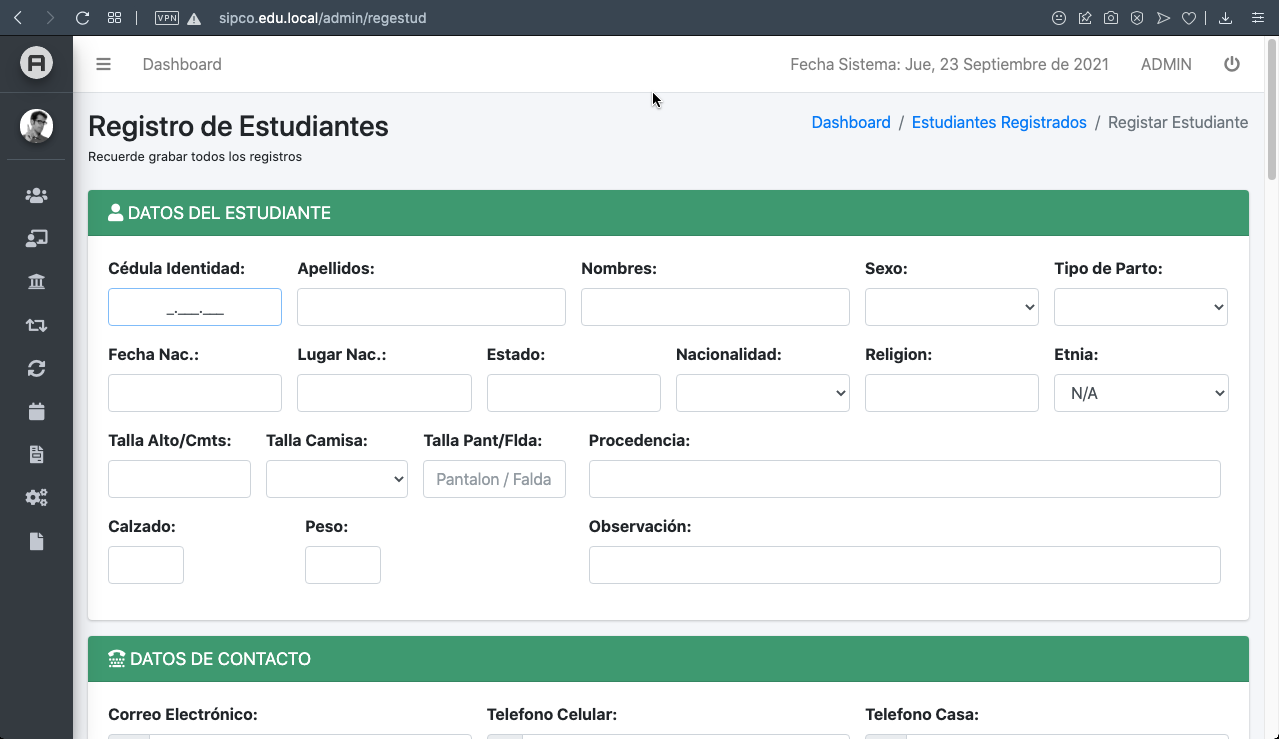
Vista de la Página que se abre cuando se hace click en la opción seleccionada.
Entrando por la opción «ESTUDIANTES» del menú lateral izquierdo el usuario será redirigido a la pagina contentiva de la lista de estudiantes registrados hasta el momento en el sistema. Se pueden realizar 3 acciones en ésta página:
Agregar Estudiante:
Presionando el botón de color verde que se encuentra en el encabezado de la tabla de datos de los estudiantes previamente registrados, y que contiene las palabras «Agregar Estudiante» el sistema redirigirá al usuario a un formulario con los campos necesarios para establecer un perfil del estudiante. Es necesario escribir todos los datos en los campos que el sistema indique que son «obligatorios». Estos campos serán enmarcados en bordes de color rojo y mostraran un mensaje en la parte inferior del campo con un texto explicando cual es el error.
Es importante destacar que el sistema va creando la cedula escolar del estudiante mientras el usuario va escribiendo los datos en el formulario. Hasta la fecha, los datos necesarios que se toman en cuenta para crear la cedula escolar son: Tipo de Parto, Fecha de Nacimiento del Estudiante, Nacionalidad del Estudiante y Cedula de Identidad del representante; por tanto, es imprescindible que el usuario escriba correctamente estos datos de tal manera que se produzca de igual forma la cedula escolar final. Tomando en cuenta que a pesar de las recomendaciones dadas se pueden presentar errores, el campo que contiene la cedula escolar auto-generada y que está antes del botón «Registrar Datos», puede ser modificado directamente allí para evitar que se guarde un dato errado.
Se recomienda encarecidamente que al finalizar de escribir los datos se mueva hasta el final de la pagina web, ubique el botón de color azul con las palabras «Registrar Datos» y presionarlo para que el sistema guarde los datos que se acaban de escribir.
Editar Estudiante:
Cada linea o fila de la tabla de estudiantes que se presenta en la opción «Estudiantes» del menú lateral izquierda representa un estudiante; por lo que presionando el botón de color azul que contiene la palabra «Editar» acompañado de un icono de un lapiz en un recuadro, el sistema redirigirá al usuario a la pagina donde se encuentran los datos especificos del Estudiante al cual se le hizo click a su botón azul.
Dentro de la pagina a la que es redirigido el usuario, observamos un gran formulario en cuyos campos se encuentran los datos escritos previamente por el usuario y que perfilan al estudiante. Para modificar algun dato, el usuario debe ubicar el campo en cuestión y simplemente modificar el interior de ese campo con el dato nuevo. Si el campo es obligatorio y se dejase en blanco, el sistema no permitirá realizar la modificación hasta que se corrija ese detalle.
En este formulario, a pesar de poder ver el campo de la cedula escolar, éste no se puede modificar debido a que ese dato es un «indice» de la base de datos que relaciona todos los datos del estudiante con los demas registros que maneja el sistema.
Observe que al final del formulario, si el estudiante ya esta matriculado o lo que es lo mismo, está inscrito, se puede ver a cual Grado o Curso(año) se encuentra asignado éste Estudiante. Se permite la modificación de esta información pues es posible que el estudiante sea cambiado de salon de clases para que reciba su educación con otros profesores.
Se recomienda encarecidamente que al finalizar de escribir los datos se mueva hasta el final de la pagina web, ubique el botón de color azul con la palabra «Modificar» y presionarlo para que el sistema guarde los datos que se acaban de escribir/modificar.
Ver Perfil del Estudiante
Cada linea o fila de la tabla de estudiantes que se presenta en la opción «Estudiantes» del menú lateral izquierda representa un estudiante; por lo que presionando el botón de color amarillo que contiene la palabra «Perfil» acompañado de un icono de un engranaje, el sistema redirigirá al usuario a la pagina donde se observan los datos especificos del Estudiante ademas de sus Notas y Promedios por asignatura.
Dentro de la pagina a la que es redirigido el usuario, observamos una barra de color azul donde se muestran las palabras «Perfil» y la palabra «Nota». Ambas palabras representan una acción. El usuario puede hacer click sobre cada una de esas palabras y el sistema le responderá cambiando los datos mostrados en la parte inmediatemante inferior.
Al hacer click en «Perfil» el sistema muestra en la parte inmediantemante inferior los datos básicos relacionados con el estudiante. En ésta pestaña se puede ver un botón de color amarillo con las palabras «Ficha Inscrip.» acopañado por un icono de impresora. Haciendo click en ese botón se puede imprimir la ficha de inscripción de ese estudiante en formato PDF que informa en cual grado o curso ha sido inscrito éste estudiante junto a los datos de su repesentante. Con esta ficha de inscripción se puede crear el expediente del estudiante.
Al hacer click en «Notas» el sistema muestra en la parte inmediantemante inferior las notas y promedios de cada asignatura que cursa éste estudiante. También se observa un botón de color amarillo con la palabra «Boletin» acopañado por un icono de impresora, con el cual se puede imprimir el boletin informativo de las notas del periodo escolar y lapso actual.